
攝影:TK 我們這一班在台北
 圖檔 / 撰文:菉菉
圖檔 / 撰文:菉菉
2009.7.19.網路軟體使用心得
這一篇文章是答應串連教育愛  的夥伴們要發的文,如何運用【GOGOBOX】?
的夥伴們要發的文,如何運用【GOGOBOX】?
因為上次見面時,大家分頭拍了很多照片,有時候你會發現一個 畫面有很多部相機輪著拍,常常聽到「等一下」,然後就同一動作重複了好幾張照片,大家心滿意足的回家,但是,如果可以物盡其用每個人去拍不同的角度,大合照幾個人拍就好,回家後再互相分享,不是更棒嗎?
回家後的分享,有時候想說上傳到部落格就可以按右鍵下載,但是上傳後的照片因為壓縮的關係,品質多少會失真,所以以下幾種方式是大家常用的檔案分享方式,尤其是照片。
 互相分享的方式有:
互相分享的方式有:
1.記憶卡交換:
環保,但是要住得近,不然記憶卡寄來寄去,挺麻煩的。(我上次的經驗收到從高雄寄到台中的記憶卡,很感動)
2.網路硬碟:
例如:FTP下載。
環保,但是要有帳號密碼,有的人會擔心資料外洩。
3.燒成光碟片:
不環保,但是方便的。
我選擇使用網路硬碟,但不是FTP,是GOGOBOX!
(我沒有代言廣告的嫌疑唷)
 這個站只是單純的分享檔案,我都用在教學上,和學生分享:
這個站只是單純的分享檔案,我都用在教學上,和學生分享:
1.學習單
2.PPT
3.自製影音
4.相片
 很好用的小軟體,在這裡野人獻曝和大家共享軟體使用方式,也歡迎您的 互動唷。
很好用的小軟體,在這裡野人獻曝和大家共享軟體使用方式,也歡迎您的 互動唷。
(小叮嚀!不違法唷,尊重智慧財產權)
 請你跟我一起來吧。有影音教學,可看圖聽故事。
請你跟我一起來吧。有影音教學,可看圖聽故事。
線上廣播自動播出,可手動關掉:
(上傳容量只能10分鐘,後半段請手動,不要被嚇到呀)
以下是手動完整版,分上中下三集唷!
第一集
第二集
第三集
廣播內容音樂歌曲純屬試聽,請支持正版,若有侵權,敬請告知,立即移除。
1.進入GOGOBOX首頁:http://www.gogobox.com.tw/
一個分享快樂的盒子。

2.進入我的站:http://gogobox.com.tw/tks520tk
之後大家會看到,你是屬於客人,不需要登入就可以下載,不過需要安裝小軟體唷。

3.要先安裝小軟體:
根據我使用多年的心得,安裝此一小軟體式安全的,容量小又快速,不用擔心唷。
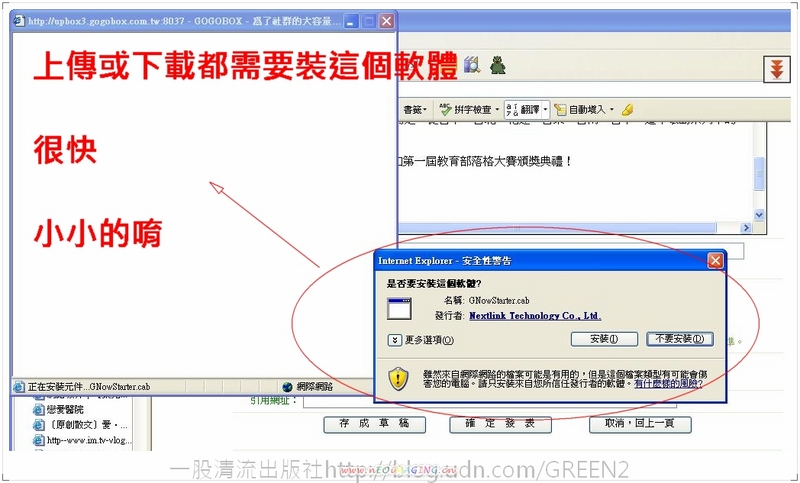
4.安裝成功後的畫面:
安裝成功後直接執行,馬上就可以工作囉!
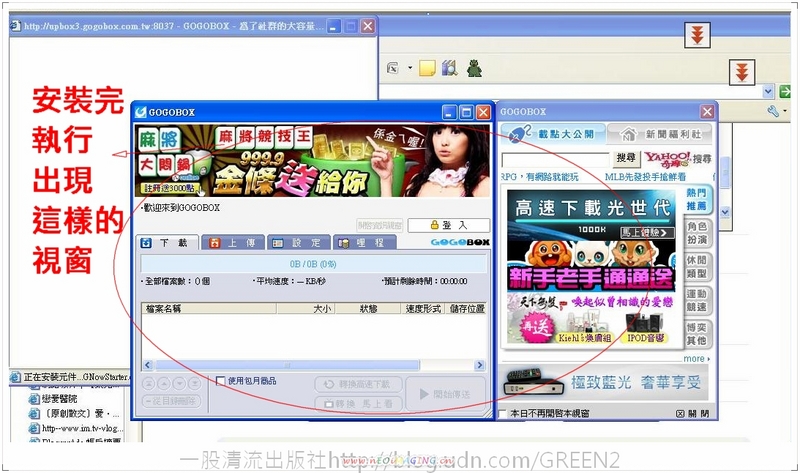
5.安裝後在桌面右下方會出現小圖示!
這個小圖示是藍色的,點它會出現GOGOBOX的字樣。
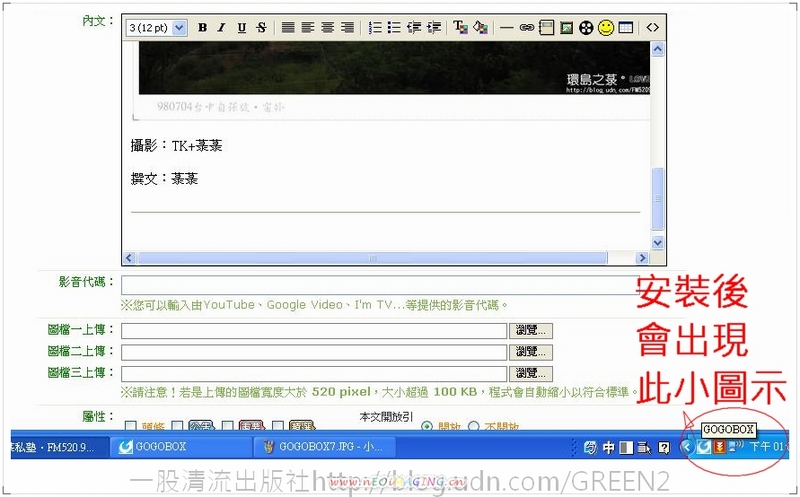
6.請使用一般下載:
一般下載是免費的,不用錢,但是如果高速下載就要,菉菉使用無線網路很龜速,但我還是用一般下載,反正可以先去做別的事,讓它自己慢慢下囉!

7.勾選你要的檔案,準備傳送囉!
當你打勾後,按下一般下載就可以看見這個畫面。

8.下載是藍色的唷。
下載和上傳的顏色是不同的。
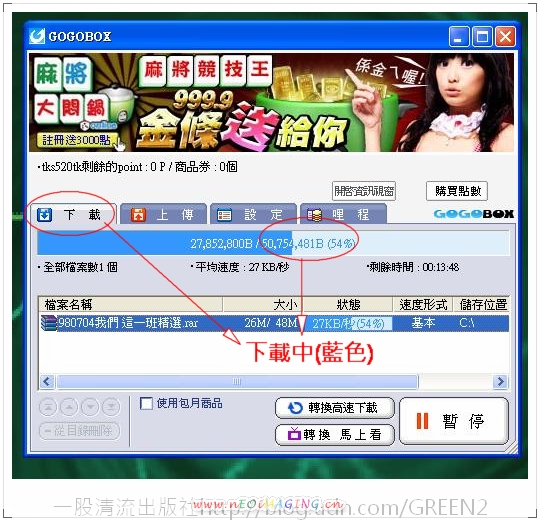
9.下載完畢囉!
下載完成後的畫面是這樣的。

10.解壓縮就可以得到自己要的檔案囉!

 跟著以上步驟就能下載成功,如果你也想要自己成為站長,那就要跟著我這樣做,可以分享你的任何資源給朋友唷!
跟著以上步驟就能下載成功,如果你也想要自己成為站長,那就要跟著我這樣做,可以分享你的任何資源給朋友唷!

1.註冊登入後,自己就變成站長囉。

2.成為站長就可以隨意上傳和下載囉,但要注意,不要違法唷。

3.上傳的方法:

4.建議先壓縮載進行上傳的動作。

5.上傳畫面。
記得選取資料夾,然後用一般上傳。
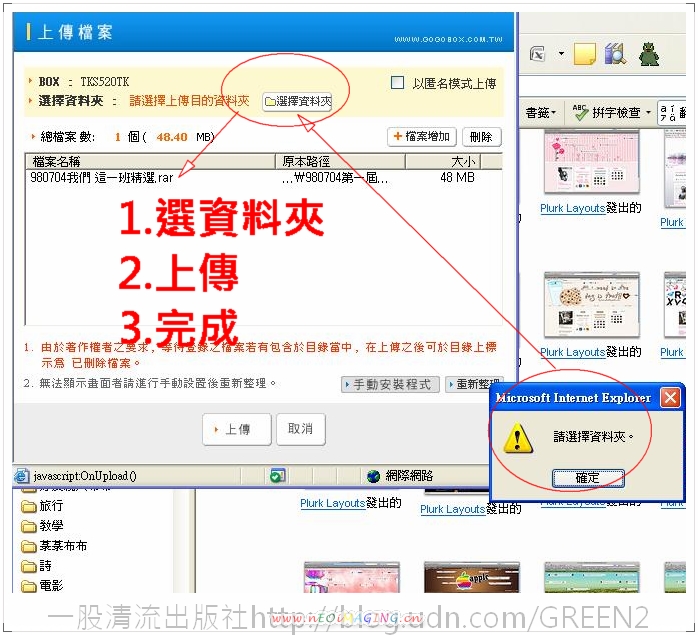
6.上傳的畫面是橘色的。
接下來的步驟都是...... 隱形.....
隱形.....
哈哈,隱形版,大家先去試試,過幾天我要驗收唷,再來公告後面步驟唷!
歡迎大家回應心得唷。
待續......
 謝謝您的閱讀。
謝謝您的閱讀。
延伸閱讀:
我們這一班在台北相簿:http://album.udn.com/FM520999/198641
GOGOBOX軟體教學相簿:http://album.udn.com/GREEN2/198773
我的 GOGOBOX:http://gogobox.com.tw/tks520tk
另一個小窩:一股清流出版社http://blog.udn.com/GREEN2
本文於 修改第 3 次